目次
概要
表示するUIの数が多くなってくると、一つ一つオブジェクトを羅列していくのは困難になる。
加えて、今後のメンテナンスもしづらくなる。
そのため、今回は複数のボタンを配列に格納してfor文でまとめて羅列してみよう。
ソースコード
アプリ実行部分
import 'package:flutter/material.dart';
import 'package:flutter_riverpod/flutter_riverpod.dart';
import 'ArrayButton/ButtonArrayView.dart';
void main() {
runApp(ProviderScope(child: MyApp()));
}
class MyApp extends StatelessWidget {
const MyApp({super.key});
@override
Widget build(BuildContext context) {
return MaterialApp(
title: 'Flutter Demo',
theme: ThemeData(
colorScheme: ColorScheme.fromSeed(seedColor: Colors.deepOrange),
useMaterial3: true,
),
home: const ButtonArrayView(title: 'Flutter Demo Home Page'),
);
}
}
View表示部分
import 'package:concentration/Common/TrumpMark.dart';
import 'package:flutter/material.dart';
import '../Common/TrumpCard.dart';
class ButtonArrayView extends StatefulWidget {
const ButtonArrayView({super.key, required this.title});
final String title;
@override
State<ButtonArrayView> createState() => _ButtonArrayViewState();
}
class _ButtonArrayViewState extends State<ButtonArrayView> {
final maxNumber = 13;
List<OutlinedButton> trumpButtons = [];
@override
Widget build(BuildContext context) {
for (int number = 0; number < maxNumber; number++) {
var trump = TrumpCard((false), number + 1, TrumpMark.spade);
var trumpButton = OutlinedButton(
onPressed: () { print("${trump.number}"); },
style: OutlinedButton.styleFrom(
backgroundColor: Colors.white10,
foregroundColor: Colors.black,
),
child: Text("${trump.mark.trumpMarkString} ${trump.number}")
);
trumpButtons.add(trumpButton);
}
return Scaffold(
appBar: AppBar(
backgroundColor: Theme.of(context).colorScheme.inversePrimary,
title: Text(widget.title),
),
body: Center(
child: Column(
mainAxisAlignment: MainAxisAlignment.center,
children: <Widget>[
const Text(
'好きなカードを選択してください',
),
for(OutlinedButton trumpButton in trumpButtons)
trumpButton
],
),
),
);
}
}
スクリーンショット
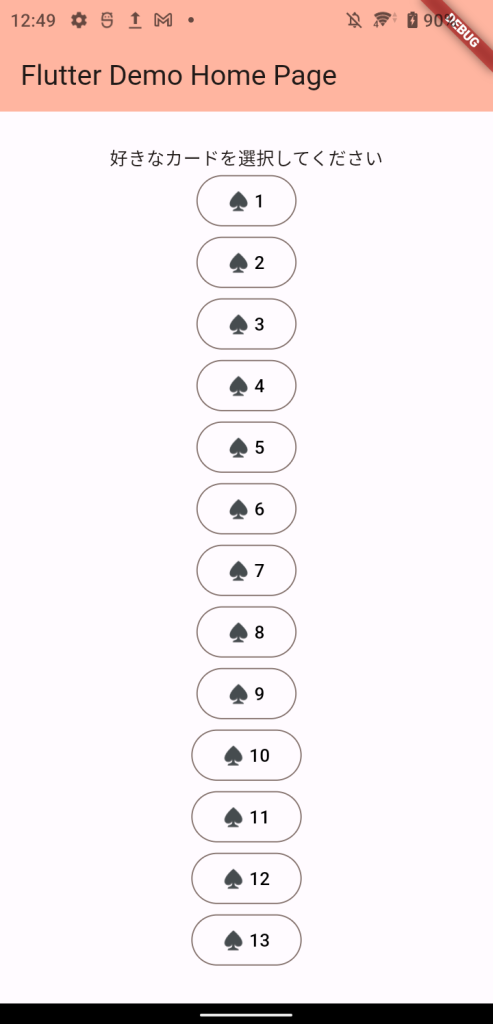
詳細
今回の件を実装するには、まず以下の項目ができている必要がある。
- 配列
- 繰り返し文
配列の作り方
まずは配列の作り方について。
配列を作る際の公式は以下の通り。
List</* 型名(クラス・オブジェクト名) */> /* 配列名 */ = [/* 格納する値 */];日本語に直すと以下の通り。
複数の「型名(クラス・オブジェクト名)」のデータをまとめたものを「配列名」と名付け、
その配列を生成すると同時に「格納する値」を格納する
今回の場合は以下のようになっている。
List<OutlinedButton> trumpButtons = [];| 項目名 | 内容 |
| 型名(クラス・オブジェクト名) | OutlinedButton |
| 配列名 | trumpButtons |
| 格納する値(初期値) | なし([ ]の中に要素がないため) |
まずはこれで配列を作れた。おめでとう。
配列に要素を追加する
配列は空っぽのままでは使えない。
なので、生成した配列に要素を追加しよう。追加の仕方は以下の通り。
/* 配列名 */.add(/* 格納する値 */);日本語に直すと以下の通り
「配列名」に「格納する値」を追加(add)する
今回の場合は以下のように設定されている。
trumpButtons.add(trumpButton);OutlinedButton型のオブジェクト(データ)を格納している配列「trumpButtons」にOutlinedButton型のオブジェクト(データ)「trumpButton」を追加(add)する。
こうすることで配列にボタンを追加している。
繰り返し文
今回はfor文で紹介する。
繰り返し文は今回二種類出てくる。
- 指定した条件が成立している間繰り返す(指定した回数分繰り返すのはこちら)
- 配列の要素数分だけ繰り返す
指定した条件が成立している間繰り返す
この繰り返し文の基本形はこちら
for (/* 初期化処理 */; /* 条件式 */ ; /* {}内の処理が終わった時に行われる処理 */) {
/* 条件式が満たされている場合に行う処理 */
}
/* 「条件式」が満たされなくなった時に行われる */順番に書くとこんな感じ。
- 「初期化処理({}内の処理が行われる前に行われる)」を行う
- 「条件式」が満たされているかどうかを確認する
- 以下で分岐する
- 「条件式」が満たされている場合、「条件式が満たされている場合に行う処理({}内の処理)」を行う。
- 「条件式」が満たされていない場合、『「条件式」が満たされなくなった時に行われる』の部分以降の処理を行う。(繰り返し処理終了)
- 「{}内の処理が終わった時に行われる処理」を行い、2に戻る。
今回は以下のように行われている。
final maxNumber = 13;
List<OutlinedButton> trumpButtons = [];
for (int number = 0; number < maxNumber; number++) {
var trump = TrumpCard((false), number + 1, TrumpMark.spade);
var trumpButton = OutlinedButton(
onPressed: () { print("${trump.number}"); },
style: OutlinedButton.styleFrom(
backgroundColor: Colors.white10,
foregroundColor: Colors.black,
),
child: Text("${trump.mark.trumpMarkString} ${trump.number}")
);
trumpButtons.add(trumpButton);
}| 項目名 | 内容 |
| 初期化処理 | int number = 0 |
| 条件式 | number < maxNumber |
| { }内の処理が終わった時に行われる処理 | number++ |
| 条件式が満たされている場合に行う処理 | 5~16行目の処理 |
今回の場合、maxNumberは13と設定されているので、日本語に直すと以下のようになっている。
- 初期化処理として整数のデータを格納する変数「number」に0を格納する(代入する)。
- numberとmaxNumber(13)を比較して、numberの方が小さければすぐ下の{ }内の処理を行う。(そうでなければすぐ下の{ }内の処理を行わずに{ }以降の処理を行う)
- 以下の1~3の処理(条件式が満たされている場合に行う処理の「5~16行目の処理」)を行う
- TrumpCardのオブジェクトを「trump」という名前で生成する
- 7~14行目でOutlinedButton(外枠付きのボタン)のオブジェクトを「trumpButton」という名前で生成する
- OutlinedButton型を格納した配列「trumpButtons」に「trumpButton」を追加(add)する
- { }内の処理が終わった時に行われる処理「number++」(numberに1を足す)を行う
- 2に戻る。
こうすることでOutlinedButton型を格納した配列「trumpButtons」に13個のOutlinedButton(外枠付きのボタン)のオブジェクトを格納できる。
配列の要素数分だけ繰り返す
for文には配列の要素数だけ繰り返すという方法もある。
for(/* 配列の型名(クラス・オブジェクト名) */ /* 配列名から取り出した要素名 */ in /* 配列名 */) {
/* 配列名から要素を取り出した時に行われる処理 */
}今回の場合は以下のようになっている。
また、今回はボタンなどの画面の部品(UI)を並べる場合は「{ }」は使わず、配列名から取り出した要素名を記載するのみになっている。
for(OutlinedButton trumpButton in trumpButtons)
trumpButton| 項目名 | 内容 |
| 配列の型名(クラス・オブジェクト名) | OutlinedButton(trumpButtonsはOutlinedButtonのデータを格納した配列のため) |
| 配列名から取り出した要素名 | trumpButton |
| 配列名 | trumpButtons |
| 配列名から要素を取り出した時に行われる処理 | trumpButton(今回の場合は画面の部品を並べるだけなので、「trumpButton」のみで良い) |
ちなみに、この「trumpButton」は配列「trumpButtons」のデータを先頭から順番に取り出した値が格納されている。
つまり、1回目の処理ではtrumpButtonsの最初の要素が、2回目の処理ではtrumpButtonsの二番目の要素が格納されている。
参考ページ
- 「」
